Разборка ноутбука samsung np370r5e

Иногда возникает потребность получить доступ ко всем составляющим ноутбука. Для этого его необходимо разобрать. Такие манипуляции вызывают много вопросов у начинающих пользователей и кажутся им достаточно трудными. Однако это совсем не так. Если следовать инструкциям, выполнять действия внимательно и осторожно, процесс пройдет успешно без каких-то проблем. В этой статье мы пошагово рассмотрим разборку мобильного ПК марки Samsung.
Разбираем ноутбук Samsung
Сразу стоит указать, что каждая модель немного отличается по расположению комплектующих и креплений, поэтому мы лишь расскажем об общих принципах разборки лэптопа. Вы же, следуя предоставленному руководству, сможете произвести то же самое на своем оборудовании, но с учетом его конструкции.
Шаг 1: Подготовка
В первую очередь займитесь подготовкой необходимых инструментов и освободите рабочее пространство, чтобы все было под рукой и ничего не мешало во время разборки. Рекомендуем обратить внимание на следующее:
- Обеспечьте хорошее освещение и просторное место, чтобы можно было комфортно работать.
- Ознакомьтесь с размерами винтов, вкрученных в корпус лэптопа, и подберите к ним подходящую отвертку.
- Иногда используются винты разных размеров и вкручиваются они в определенные места. Задействуйте ярлыки или другие методы, чтобы запомнить место, где было установлено крепление.
- Заранее купите термопасту, найдите кисточку и салфетки, если ноутбук разбирается с целью дальнейшей чистки от пыли и различных загрязнений.
Шаг 2: Отключение питания
Теперь переходим к самому процессу разборки. Перед тем, как откручивать крепления и снимать компоненты, необходимо отключить элементы питания и выключить ноутбук. После этого снимите батарею. Для этого разведите в стороны специальные защелки и выньте аккумулятор.

Шаг 3: Снятие задних панелей
В большинстве моделей лэптопов Samsung получить доступ к оперативной памяти или жесткому диску можно, не разбирая полностью устройство. Они находятся под одной или несколькими крышками и разобрать это не составит большого труда:
-
Найдите винт, держащий заднюю панель, и открутите его. Если панелей несколько, повторите это действие для всех них.




Шаг 4: Снятие основной задней крышки
Получить доступ к остальным комплектующим и системной плате можно только после того, как будет снята задняя панель. Разбирается она следующим образом:
-
Открутите видимые винты корпуса. Внимательно осмотрите весь периметр, чтобы ничего не пропустить, иначе крышка может сломаться при попытке снятия.



Шаг 5: Отсоединение клавиатуры
В лэптопах от Samsung снять клавиатуру следует только в том случае, если будет отсоединяться материнская плата, поскольку эти два компонента соединены между собой с помощью шлейфа. Происходит это так:
- После откручивания винтов и снятия задней панели откройте лэптоп и поверните его клавиатурой к себе.
- Найдите защелки вверху панели клавиатуры и подденьте их ножом, кредитной картой или отверткой.
- Потяните пластину на себя, но делайте это аккуратно, чтобы не оторвать шлейф.


Теперь вы можете произвести чистку, заменить термопасту или определенные комплектующие. После этого останется только собрать устройство. Выполните действия в обратном порядке. Благодаря сортировке винтов никаких проблем с их расположением возникнуть не должно.
Выше мы предоставили пошаговое руководство по разборке ноутбуков компании Samsung. При выполнении этого процесса важно учитывать конструкционные особенности своего устройства, расположение составных частей и креплений, тогда у вас удастся без проблем снять все панель и получить доступ к комплектующим.

Отблагодарите автора, поделитесь статьей в социальных сетях.


Если возникла потребность разобрать ноутбук, то стоит понимать, что данная процедура предполагает тонкое и неторопливое воздействие на устройство и четкое соблюдение различных нюансов. Поэтому, чтобы вы допускали минимум ошибок и могли ориентироваться на конечный результата, в данном материале на Anout будут разобраны все тонкости этого процесса, которые коснутся исключительно ноутбука Самсунг.
Самостоятельная разборка ноутбука Самсунг
В зависимости от типа сборки процедура основного разбирательства может отличаться друг от друга. Происходит такое исключительно из-за различного расположения креплений и прочих держателей. Поэтому первым делом стоит понимать, что все рекомендации будут обобщающими и в процессе разборки стоит обращать внимание на различные дополнительные тонкости, которые могут вызвать необходимость дополнительных действий.
Подготовка к разборке
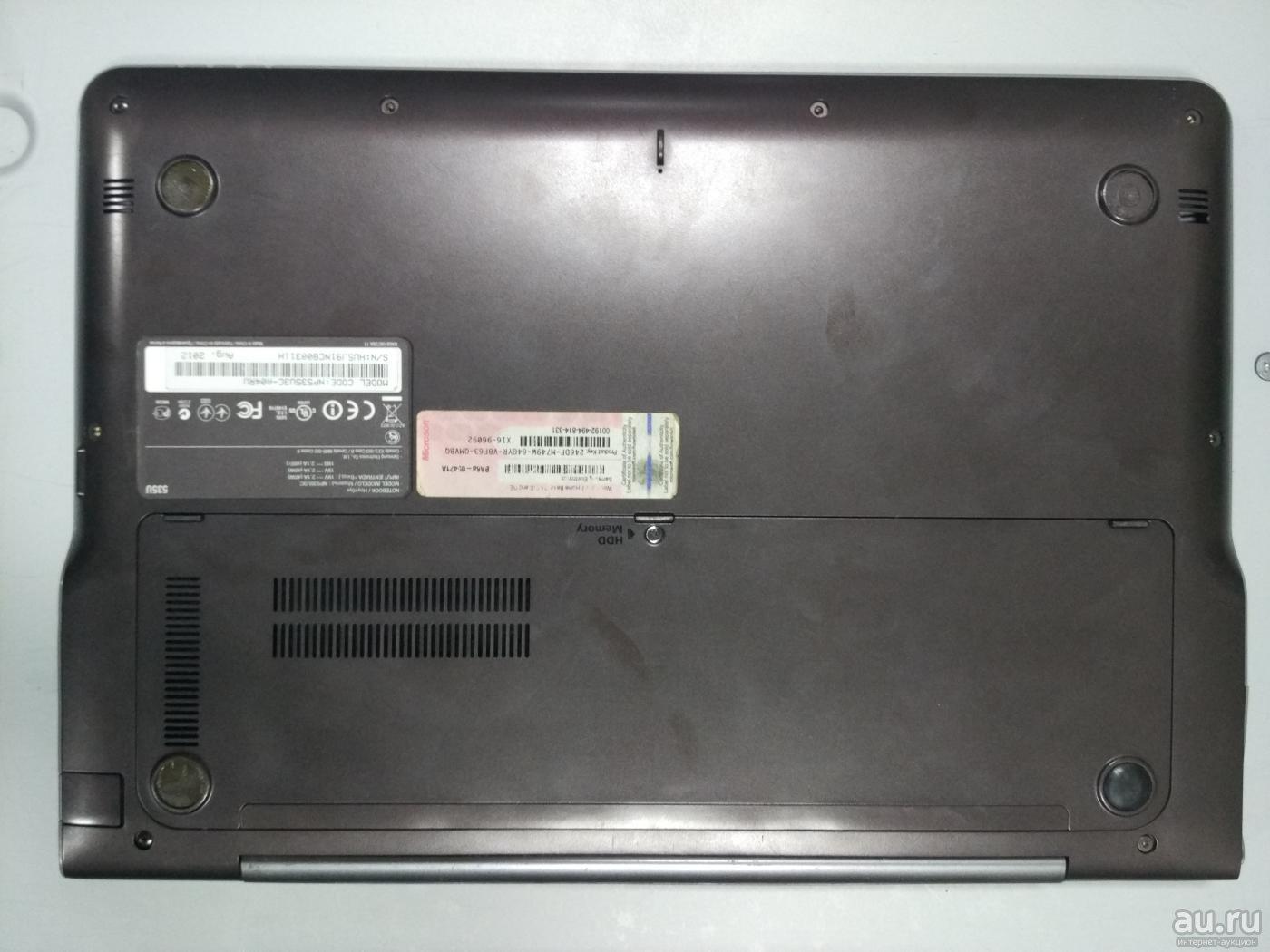
Первым делом следует хорошо подготовиться к процедуре разборки. В данном случае следует воспользоваться следующими рекомендациями:
- Для разборки следует находиться в хорошо освещенной комнате, в которой есть удобный стол со свободным местом.
- Внимательно посмотрите, какого именно типа болтики используются для ноутбука, в соответствии с этим следует подобрать определенный набор отверток, благодаря которому можно будет не волноваться по поводу удобства и комфорта.
- Не стоит забывать о чистоте, поэтому заранее подготовьте кисточки и специальные салфетки для проведения очистки.
- Если требуется что-то заменить или обновить, то предлагаем вам подготовить эти элементы заранее, к примеру, термопасту.
Как только все будет готово, можно приступать к процессу разборки.
Отключение питания ноутбука

И прежде, чем приступать к снятию поверхностных крышек, следует полностью отключить питание. Первым делом отключаем все провода от сети и вынимаем аккумуляторную батарею. Она будет не нужна, так как предстоит работать исключительно с комплектующими элементами и винтиками.
Разборка задней панели

Благодаря уникальной структуре ноутбуков, можно без проблем добраться до жесткого диска и оперативной памяти. Подобной структурой обладает ноутбук Самсунг, который позволяет без лишних манипуляций сразу разобрать основные комплектующие части. Специально для такого случая достаточно будет воспользоваться следующими рекомендациями:
- Первым делом нужно открутить винт, он основной и сразу выделяется на общем фоне. Если имеется несколько таких винтов, то повторите процедуру.
- Обратите внимание на крышку, обычно на ней обозначается стрелка, указывающая, в каком направлении следует снимать крышку. Следуйте такому указанию, и вы без проблем снимите заднюю крышку.
- Как только крышка будет снята, можно приступать к разбору комплектующих частей. Для начала открутите болты, которые удерживают жесткий диск. После откручивания можно снимать винчестер.
- Внимательно изучите пространство под жестким диском, иногда там могут быть дополнительные крепежные болты. Их следует открутить, чтобы потом уже к ним не возвращаться.
- Оперативная память не имеет креплений в виде болтов, поэтому ее легко можно снять обычным воздействием.
Отсоединение задней крышки

Если требуется доступ к другим комплектующим деталям, материнской плате и прочим аналогичным элементам, предстоит полностью снять заднюю крышку:
- Первым делом стоит внимательно изучить всю заднюю часть крышки ноутбука, чтобы открутить абсолютно все болты. Обращайте внимание не только на углубления, но и на наклейки, которые могут маскировать болты.
- Как только болты будут откручены, можно приступать к разбору крышки, для этого понадобится плоская отвертка.
- Аккуратно подденьте заднюю крышку и открепите ее от поверхностной части ноутбука.
- Если все сделано правильно, то она с легкостью поддастся и будет обеспечен доступ к внутренним частям ноутбука.
Внимательно выполняйте все действия, чтобы не допустить оплошность. Ведь даже маленький винтик может стать самым настоящим препятствием во время разбора.
Снятие клавиатуры

Наиболее сложным агрегатом при разборе ноутбука является клавиатура. Обычно в ноутбуках Самсунг она прикрепляется к материнской плате с помощью специального шлейфа. Правда шлейф может быть крайне неудобный, поэтому демонтировать клавиатуру следует с особой внимательностью и старанием. Постарайтесь не повредить шлейф и аккуратно снять клавиатуру без каких-либо повреждений.
После выполнения всех действий ноутбук будет полностью разобран. Что дальше с ним делать, зависит от ваших требований и планов. В любом случае лэптоп Самсунг разбирается именно так, изредка требуя дополнительных действий.

Эта запись скорее для себя самого.
Друзья попросили посмотреть ноутбук дочки — при включении постоянно перезагружается. Носили в сервис — вернули несделанный от слова совсем (похоже даже и не занимались им)
Первая проблема которая сразу была найдена — скачет выходное напряжение с адаптера ( 7-15 вольт вместо необходимых 19).В большинстве случаев помогает перепайка элетролитических конденсаторов.
Корпус бп склеен — место стыка проходим ватной палочкой с 646 растворителем (чтобы он попал внутрь стыка), оставляем минут на 10, затем он спокойно раскрывается руками на 2 части.
После перепайки кондёров напряжение прыгать перестало — только теперь на выходе 3 вольта (надо дальше смотреть сопротивления и стабилизатор) — но возиться дальше с ним не стал а купил за 650 руб заменитель бп (задолбался ездить на радиорынок на котором ещё и ничего нет).
Включаем с рабочим бп — при появлении заставки виндоус проскакивают артефакты на изображении и опять перезагрузка. В safe mode — грузиться. Греется что ноут, что бп нехило — в простое температура ЦП — 70 градусов, а на бп вообще можно чай заваривать.

Разбираем сам ноут — чистим систему охлаждения, меняем термопасту, проверяем вентилятор, смотрим что ещё не в порядке (были незакручены петли на крышке — пришлось крышку тоже разбирать чтобы их закрутить).
Пробуем включить — без изменений. Без драйверов на видеокарты (здесь их 2) наконец то загружается в нормальном режиме — но так же греется как ненормальный.
Вообщем картина ясна (видеочип) — вариантов 3:
— Замена видеочипа — дорого (сам ноут уже стоит дешевле чем эта процедура)
— Прогреть чип — вообще лотерея
— Отключить питание на чип (оставить работать на встроенной видеокарте)
Огласив друзьям варианты сошлись на последнем.
Чтобы отключить питание на чип надо отпаять резистор — нашёл видео где показана эта процедура
Ниже на фото уже отпаяный резистор (я его тоже сдвинул)

Включаем, ставим драйвера на оставшуюся видеокарту, гоняем целый день — работает, не греется (около 40 градусов). Отдан довольной хозяйке.
Ноутбук Samsung NP300v5a Ноутбук Samsung NP300v5aЭта модель появилась на рынке достаточно недавно. Ноутбук Samsung NP300v5a содержит современную «начинку» и выделяется длительным временем работы от батареи, а также оригинальным дизайном. Клавиатура вмонтирована в верхнюю крышку корпуса и защищает системную плату от пролитой жидкости. Но ее ремонт практически невозможен, а замена требует полной разборки ноутбука.
Сначала отключаем батарею, винты крышки спрятаны под резиновыми ножками, закрепленными двухсторонним клеящим скотчем. Также, нужно снять крышку отсека оперативной памяти.
После этого сдвигаем крышку вперед, она выходит из пазов и снимается.

Снимаем крышку
Теперь открыт доступ ко всем винтам крепления. Чтобы снять жесткий диск нужно открутить четыре винта, которые крепят его к корпусу, и отсоединить разъем от системной платы.

Снимаем жесткий диск
Затем снимаем CD привод, отвернув один винт крепления.

Снимаем CD привод
Отворачиваем все винты, которыми крепится нижняя крышка, они обозначены на фото ниже.

Все винты крышки
Переворачиваем ноутбук и разделяем две части, начиная от угла, по всему краю крышки.

Разделяем крышки
Затем слаживаем экран и переворачиваем ноутбук дном вверх, чтобы расстегнуть четыре защелки в отсеке батареи. Освобожденную крышку можно снимать, приподняв спереди.

Расстегиваем защелки
Сейчас нужно снять вентилятор системы охлаждения, предварительно отключив его разъем. Он крепится двумя короткими винтами.

Снимаем вентилятор
Пришла очередь демонтировать систему охлаждения чипов с радиатором. Еще отключаем разъем экрана от платы.

Снимаем систему охлаждения
Далее откручиваем все винты крепления петель экрана, а сами петли устанавливаем в вертикальное положение. Отключите и освободите провод антенны Wi-Fi модуля.

Откручиваем и снимаем экран
Экран больше ни чем не удерживается, его можно свободно снять и отложить в сторону. Для того чтобы снять системную плату нужно отключить от нее все разъемы и отвинтить четыре коротких винта.

Снимаем материнскую плату
Плата легко снимается, теперь нужно отсоединить разъемы CD привода и USB, чтобы перенести их на новую панель с клавиатурой.

Отсоединяем оставшиеся разъемы
Обзор Samsung 300V5A:
Разбираем ноутбук Samsung 300V5A:
Разбираем ноутбук Samsung 300V5A:
Читайте также:


